Cum de a clona un hard disk
Mulți utilizatori se confruntă adesea cu nevoia de a transfera sistemul. documente sau chiar un dosar separat dintr-un mediu la altul. Copierea de rezervă a sistemului de recuperare ulterioară, pentru Windows transferat la altă unitate și rapid pentru a instala un sistem de operare pe un computer nou - pentru a efectua toți acești pași, trebuie să știi exact cum a clona un hard disk. Un astfel de transfer este absolut sigur pentru informațiile pe care le conțin și nu trebuie să vă faceți griji cu privire la documentele sau folderele cu fotografiile tale preferate. Acest articol descrie modul de a crea și de a transfera o copie de rezervă a sistemului cu ajutorul unor programe terțe.
Acronis True Image
Acronis - una dintre cele mai populare instrumente pentru sisteme de copiere de la un mediu la altul. Trebuie să instalați mai întâi programul. Puteți descărca de pe site-ul oficial versiunea de încercare sau să cumpere pe deplin. De acolo, puteți descărca documente cu orientări detaliate cu privire la utilizarea unor astfel de programe.
Acum, trebuie să alegeți dacă doriți să inserați în Windows pe un alt calculator, sau o copie de rezervă a sistemului.
copie de rezervă
O copie de siguranță este necesară pentru că, în caz de eșec hdd, datele pot fi restaurate. Puteți crea un dosar separat, cum ar fi „hard disk meu“ și a salva imaginea în ea. O imagine de rezervă va fi suficientă. În plus, programul vă permite să încărcați imagini în cloud Acronis Cloud folderul (sau orice alt serviciu similar) și să-l utilizați oriunde în lume. Ulterior, pe care îl utilizați diferite programe vor fi în măsură să transfere copia de Windows pe orice alt computer.

Transferarea sistemului cu Acronis
În bara laterală, faceți clic pe „Tools“ și apoi „clona“. Mai departe expertul Clonarea vă solicită să selectați modul. Se recomandă să se oprească la modul automat, este nevoie de manual pentru personalizare flexibilă. Acum trebuie să furnizeze suport cu Windows instalat, iar pasul următor este un alt hdd, pe care doriți să transferați sisteme sau documente individuale.
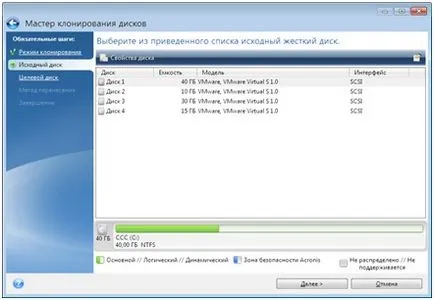
Acum, puteți verifica în mod automat anumiți parametri de donare și începe transferul. La finalizarea procesului, computerul va reporni.
Transfer de utilitate de la Seagate
Această metodă este adecvată numai pentru deținătorii de hard disk-uri Seagate. În primul rând ai nevoie de site-ul oficial al companiei pentru a descărca și instala pe computer programul Seagate DiscWizard. Ea se bazează pe discutat mai sus Acronis True Image, este complet gratuit. În mod implicit utilitarul va fi instalat în dosarul Program Files (sau folderul în fișierele de program (x86) pentru sistemele Windows pe 64 de biți). Pe documentele aflate același site-ul cu informații despre program.
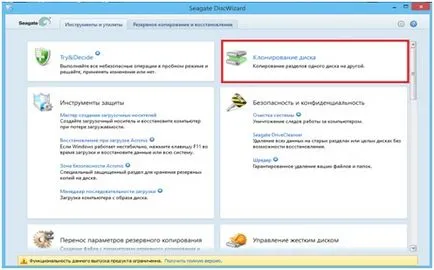
Acum trebuie doar să urmați instrucțiunile. Pentru a începe, mergeți la secțiunea „clonare“. Selectați, clona manual sau automat sistemul (de exemplu, considerăm modul manual) și faceți clic pe „Next“. Introduceți hard disk, clona pe care doriți să creați, „continua“. Selectați un alt mediu pe care este înregistrată copia înapoi „pe.“
La acest punct, mai detaliat. Trebuie să selectați o metodă de transfer de partiții hard disk. Metoda de „unu la unu“ secțiuni de transfer fără a modifica dimensiunile inițiale, „proporțional“ schimba noile secțiuni, în funcție de capacitatea mass-media, „Manual“ va redefini complet noile secțiuni. De exemplu, selectați modul „Manual“ și apăsați „Next“.

Implicit se va solicita să creați o partiție cu cursorul, puteți modifica dimensiunea sa. Faceți clic pe „Accept“ Pe această pagină, puteți alege dacă doriți să clona întregul sistem sau, de exemplu, muta unele dosar și documente separate la un alt computer. Dați clic pe „start“ și Windows va porni transferul. Așa cum este cazul cu Acronis True Image va dura ceva timp, în funcție de dimensiunea datelor copiate. În cazul în care transferul de date este finalizată, computerul se va opri automat, astfel încât să puteți instala un alt hard disk.